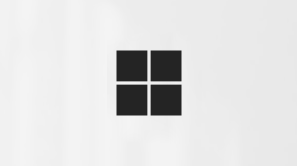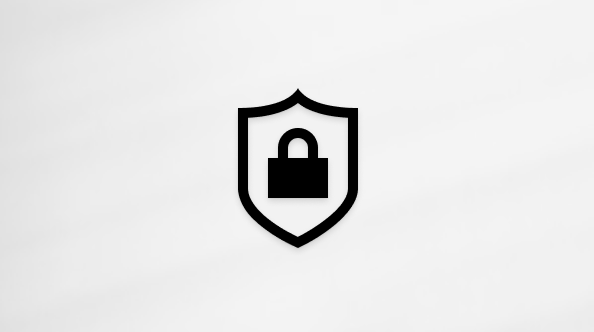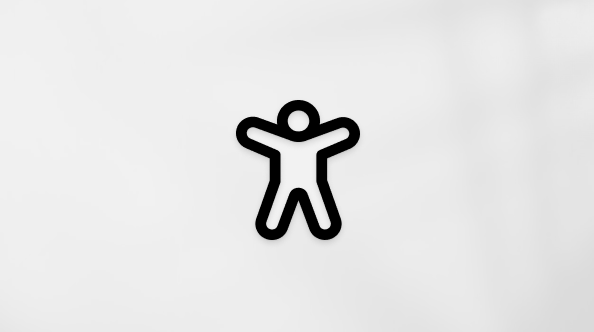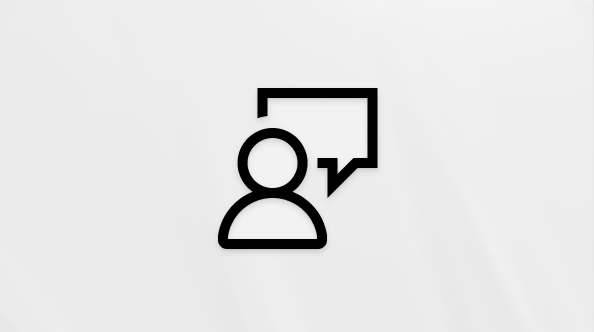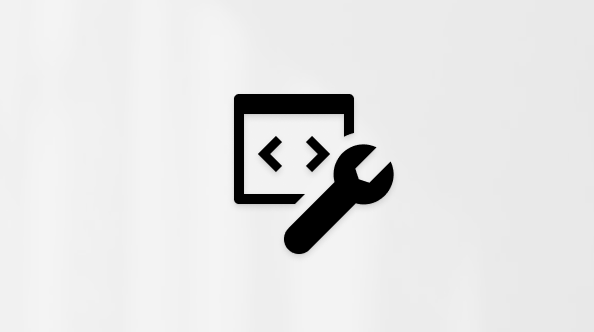Trong các bản Windows 11 hiện tại, chúng tôi sẽ tự động khắc phục một số sự cố quan trọng trên thiết bị Windows của bạn để giữ cho thiết bị chạy mượt mà.
Chúng tôi cũng khuyên bạn nên khắc phục các sự cố khác không quan trọng đối với hoạt động Windows bình thường nhưng có thể ảnh hưởng đến trải nghiệm của bạn. Không giống như bộ hướng dẫn giải quyết trục trặc quan trọng, các bộ hướng dẫn giải quyết trục trặc quan trọng có thể thay đổi cài đặt bạn đã cá nhân hóa, vì vậy trước tiên chúng tôi sẽ xin phép bạn.
Khắc phục sự cố nghiêm trọng
Khắc phục sự cố nghiêm trọng sẽ tự động khắc phục các sự cố như hỏng cài đặt khiến các dịch vụ quan trọng không thể chạy, điều chỉnh để hoạt động với phần cứng hoặc thực hiện các thay đổi cụ thể khác cần thiết để Windows hoạt động với phần cứng, ứng dụng và cài đặt mà bạn đã chọn. Đây là những thay đổi bạn sẽ không nhận thấy. Khắc phục sự cố quan trọng diễn ra tự động và không thể tắt được.
Khắc phục sự cố được đề xuất
Windows 11 được đề xuất khắc phục các sự cố mà chúng tôi biết và các sự cố tìm thấy trong dữ liệu chẩn đoán được gửi cho Microsoft. Chúng tôi có thể xác định rằng sự cố đang ảnh hưởng đến một nhóm thiết bị cụ thể dựa trên thông tin phiên bản Windows, phản hồi của người dùng, thông tin lỗi, cài đặt thiết bị, cấu hình phần cứng và các tính năng của thiết bị như trình điều khiển và ứng dụng đã cài đặt. Chúng tôi sẽ cho bạn biết khi nào chúng tôi có thể trợ giúp và bạn có thể chọn chạy bộ hướng dẫn giải quyết trục trặc hoặc bỏ qua. Bạn phải kết nối với internet để sử dụng được đề xuất khắc phục sự cố.
Có hai cấp độ dữ liệu chẩn đoán: bắt buộc và tùy chọn. Khắc phục sự cố được đề xuất hoạt động với một trong hai cài đặt này nhưng chúng tôi có thể không phát hiện được một số sự cố trên thiết bị chỉ gửi dữ liệu cần thiết. Nếu bạn chỉ gửi dữ liệu cần thiết, bạn sẽ thấy thông báo sau: "Để biết thêm trình khắc phục sự cố, hãy chia sẻ dữ liệu chẩn đoán tùy chọn". Để biết thêm thông tin về dữ liệu chẩn đoán và sự khác biệt giữa dữ liệu bắt buộc và tùy chọn, bao gồm cả cách thay đổi lựa chọn của bạn, hãy xem chẩn đoán, phản hồi và quyền riêng tư trong Windows.
Ví dụ: một tính năng có thể không hoạt động như được thiết kế trong một phiên bản Cụ thể của Windows do lỗi phát hành không tương thích gây ra. Chúng tôi sẽ sử dụng dữ liệu chẩn đoán để xác định các thiết bị:
-
Trải nghiệm sự cố
-
Phiên bản Cụ thể của Windows bị ảnh hưởng bởi lỗi được cài đặt
-
Cài đặt ứng dụng hoặc trình điều khiển không tương thích
Các thiết bị này sẽ được microsoft đề xuất khắc phục sự cố trong khi các thiết bị khác không gặp sự cố sẽ không gặp sự cố. Nếu đây là sự cố quan trọng, chúng tôi sẽ tự động chạy trình khắc phục sự cố để khắc phục sự cố, nếu không chúng tôi sẽ cho phép bạn quyết định việc cần làm.
Cài đặt khắc phục sự cố được đề xuất
Để thay đổi cách chạy khắc phục sự cố được đề xuất trên thiết bị của bạn, hãy chuyển đến Bắt đầu cài > đặt > hệ thống > cố . Tiếp theo, chọn từ các tùy chọn sau cho "Tùy chọn bộ hướng dẫn giải quyết trục trặc được đề xuất":
-
Tự động chạy, không thông báo cho tôi Windows sẽ tự động chạy bộ hướng dẫn giải quyết trục trặc được đề xuất cho các sự cố được phát hiện trên thiết bị của bạn mà không làm phiền bạn.
-
Chạy tự động, sau đó thông báo cho tôi Windows sẽ cho bạn biết sau khi bộ hướng dẫn giải quyết trục trặc được đề xuất đã giải quyết được sự cố để bạn biết điều gì đã xảy ra.
-
Hỏi tôi trước khi chạy (mặc định) Chúng tôi sẽ cho bạn biết khi có đề xuất khắc phục sự cố. Bạn có thể xem lại sự cố và thay đổi trước khi chạy bộ hướng dẫn giải quyết trục trặc.
-
Không chạy bất kỳ Windows sẽ tự động chạy bộ hướng dẫn giải quyết trục trặc quan trọng nhưng sẽ không đề xuất khắc phục sự cố cho các sự cố khác. Bạn sẽ không nhận được thông báo cho các sự cố đã biết và bạn sẽ cần phải khắc phục các sự cố này theo cách thủ công trên thiết bị của mình.Ghi: Các thiết bị đã đăng ký Chương trình Người dùng Nội bộ Windows không thể chọn "Chỉ khắc phục các sự cố quan trọng cho tôi".
Lịch sử khắc phục sự cố
Windows theo dõi các hoạt động khắc phục sự cố quan trọng và được đề xuất chạy trên thiết bị của bạn để bạn biết chúng tôi đã khắc phục những sự cố nào. Để tìm lịch sử khắc phục sự cố, hãy chuyển đến Bắt > Cài đặt > Hệ thống > Khắc phục > Lịch sử khắc phục sự cố được đề xuất.
Thiết bị được đặt cấu hình để "Tự động chạy, sau đó thông báo cho tôi" có thể bấm hoặc nhấn vào thông báo để xem lịch sử khắc phục sự cố và tìm hiểu thêm.
Lịch sử khắc phục sự cố chỉ theo dõi các trình khắc phục sự cố quan trọng và được đề xuất. Trình hướng dẫn khắc phục sự cố, như "phát âm thanh", sẽ không được hiển thị trong lịch sử.